Cara menyembunyikan partisi hardisk sangat penting jika kamu mempunyai file pribadi atau file penting yang tidak ingin diakses oleh orang lain. Baik itu file dokumen, photo maupun video pribadi bisa disembunyikan dengan mudah menggunakan sistem hidden partisi. Sistem kerjanya akan membuat partisi hardisk hilang dari windows explorer. Sehingga jika kita mengakses windows explorer partisi tersebut tidak akan muncul. Pada artikel ini saya akan mengulas tentang dua cara mudah yang bisa digunakan untuk menyembunyikan partisi hardisk tersebut.
Ada banyak cara untuk menyembunyikan file pribadi ini. Beberapa di antaranya sudah saya posting sebelumnya yaitu dengan cara mengunci partisi hardisknya atau menyembunyikan partisi hardisk menggunakan CMD. Namun menggunakan CMD masih banyak orang yang tidak familiar dengan kode-kode perintahnya. Oleh karena itu pada artikel ini saya akan menyajikan cara paling mudah untuk menyembunyikan partisi hardisk hanya dengan beberapa klik saja.
Cara menyembunyikan partisi hardisk
Ada dua cara yang bisa kita gunakan yaitu:
Cara pertama: menyembunyikan partisi hardisk menggunakan Windows Run
1. Tekan Windows+R secara bersamaan.
2. Ketikkan “gpedit.msc” tanpa tanda petik.
3. Setelah terbuka silahkan klik User Configuration > Administrative templates > Windows Components > File Explorer. Cari tulisan “hide these specified drives in My Computer“.
4. Buka “hide these specified drives in My Computer” dengan cara klik 2x. Klik Enable untuk mengaktifkan dan pada bagian pick one of the following combination pilih partisi yang ingin di sembunyikan. Misalnya seperti contoh saya akan menyembunyikan partisi D. Lihat gambar di bawah ini untuk lebih jelasnya.
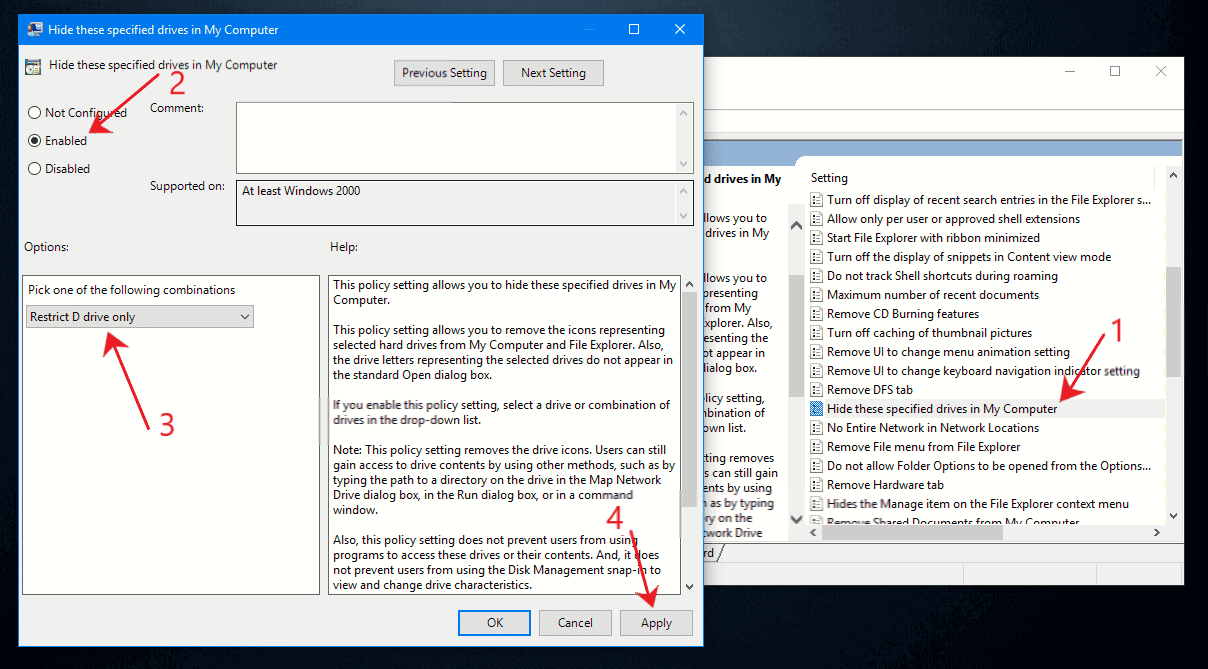
Sampai disini partisi yang kamu sembunyikan tidak akan muncul di windows explorer. Jika ingin memunculkannya kembali silahkan ulangi langkah 1 sampai 3. Kemudian buka “hide these specified drives in My Computer” lagi dan pada bagian nomor 2 pada gambar di atas ganti dengan Not configured.
Cara kedua: menyembunyikan partisi hardisk menggunakan Windows Disk Management
Cara kedua lebih mudah, kita hanya perlu membuka disk managment. Silahkan ikuti langkah-langkahnya berikut ini.
1. Tekan Windows + X secara bersamaan kemudian pilih Disk Management atau dapat juga membukanya melalui pencarian windows dengan mengetikkan Disk Management.
2. Setelah terbuka akan ada daftar partisi hardisk yang telah kita buat. Silahkan pilih partisi hardisk yang ingin di sembunyikan. Klik kanan pada partisi tersebut kemudian pilih “Change Drive Letter and Path..“.
3. Terakhir pada dialog “Change Drive Letter and Path..” klik Remove. Akan muncul kotak dialog silahkan klik yes saja.
Sekarang silahkan cek partisi yang kamu sembunyikan tadi, pasti partiisi tersebut sudah hilang dari windows explorer. Untuk memunculkannya kembali silahkan kembali lagi buka “Change Drive Letter and Path..” klik Add dan terakhir klik OK.
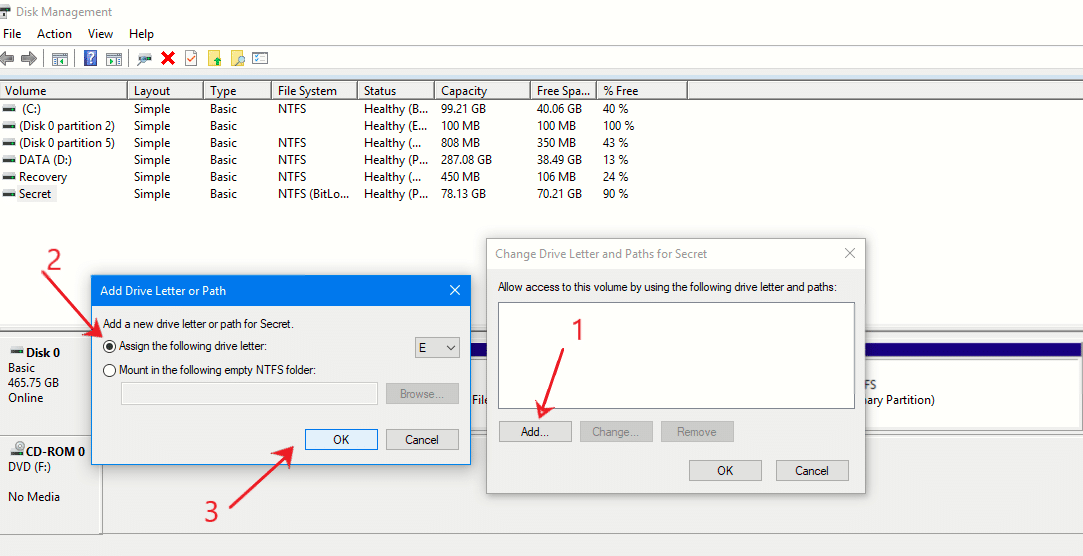
Sekian cara mudah untuk menyembunyikan partisi hardisk semoga bermanfaat.

![Cara Mengatasi Privacy Error “Your Connection is not Private” [FIX]](https://www.tedieka.com/wp-content/uploads/2018/02/privacy-error-400x225.png)

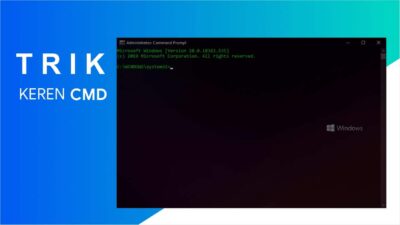

![[Tutorial] Cara Install Dual Boot Windows 10 dengan centOS 7](https://www.tedieka.com/wp-content/uploads/2016/11/Duall-boot-centos-400x225.png)
